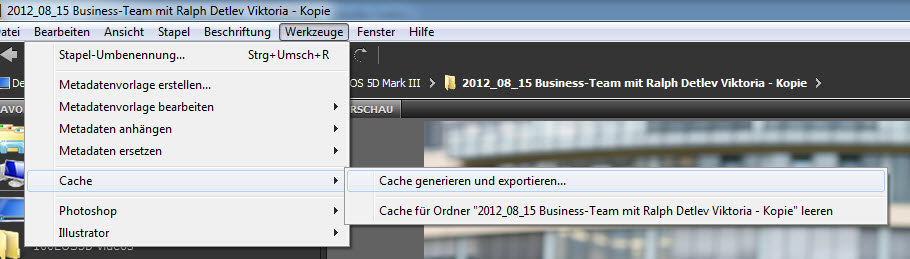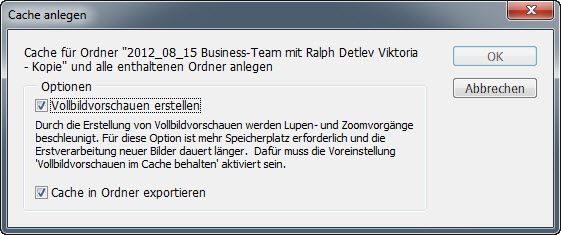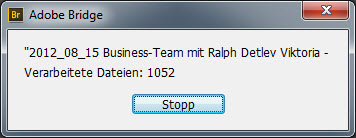Jeder Fotograf kennt das: Nach einem erfolgreichen Shooting werden die Bilder von der Kamera in den Computer geladen. Danach muss aus den hunderten oder gar tausenden Bildern eine Auswahl getroffen werden. Was sind die besten Motive? Welche Fotos sind wirklich scharf?
Vor allem Bildagenturen sind sehr streng, was die Schärfe angeht und jeder Fotograf muss sich das Foto mindestens in der 100%-Ansicht anschauen, um wirklich sehen zu können, ob wichtige Bilddetails scharf genug sind. Bei Stockfotografen kommt hinzu, dass Zeit Geld ist und jede Hilfe willkommen ist, diese Zeit für die Bildauswahl zu minimieren.
Deshalb möchte ich heute einen kleinen Kniff vorstellen, der sich in den Tiefen von Adobe Bridge verbirgt und mir oft mindestens einige Minuten pro Fotoshooting spart.
Einige fragen sich vielleicht? Bridge? Nie gehört. Dabei ist Bridge ein sehr komfortables Fotoverwaltungsprogramm (vergleichbar mit Lightroom ohne Bearbeitungsfunktionen), was sogar kostenlos ist – na ja, fast: Bridge ist Teil des sündhaft teuren Adobe Photoshop*. Bridge kann entweder direkt über die Bridge.exe aufgerufen werden oder indem ihr in Photoshop auf „Datei/In Bridge suchen…“ klickt.
In Bridge gibt es unterschiedliche Möglichkeiten, sich Bilder anzeigen zu lassen, ich nutze meist den Filmstreifen-Look. Wenn ihr mit der Maus auf ein Detail des Bildes klickt, wird dieser Bereich als Ausschnitt in einer 200%-Ansicht angezeigt. Sehr nützlich, um eben schnell entscheiden zu können, ob das Bild scharf ist oder nicht. Schnell ist jedoch relativ. Das Programm lädt die volle Bilddatei im Hintergrund, was bei den großen RAW-Dateien meiner Canon 5D Mark III* selbst mit meinem schnellen Rechner 5–10 Sekunden dauern kann.
Deswegen benutze ich fast immer die Möglichkeit, den Cache eines Bildordners im Voraus generieren zu lassen, während ich mit anderen Tätigkeiten beschäftigt bin. Dazu klickt man in Adobe Bridge auf „Werkzeuge/Cache/Cache generieren und exportieren…“.
Dann erscheint das Dialogfeld „Cache anlegen“ mit zwei wichtigen Optionen. Das Häkchen bei „Vollbildvorschauen erstellen“ bewirkt, dass Bridge die 200%-Ansichten alle vorab in den Speicher lädt und „Cache in Ordner exportieren“ sorgt dafür, dass der Cache im Ordner bleibt und auch bei einer Leerung des Arbeitsspeichers oder einem Verschieben oder Kopieren des Ordners der Cache erhalten bleibt.
Wer später den – teilweise 500 MB großen – Cache löschen will, kann einfach entweder im betreffenden Ordner die beiden Dateien „.BridgeCache“ und „.BridgeCacheT“ löschen, oder in Bridge unter „Werkzeuge/Cache“ die Option „Cache für Ordner leeren“ wählen.
Wenn der Cache angelegt wird, sollte man Bridge im Hintergrund vor sich hin werkeln lassen. Das dauert je nach Anzahl der Bilder und Geschwindigkeit des Computers unterschiedlich lange. Bei mir dauert die Bearbeitung von ca. 1000 Bildern (je 500 RAW und 500 JPG) in Adobe Bridge CS6 mit einem i5-Prozessor mit 3,1 Ghz, Win7 (64 Bit) und 16 GB Arbeitsspeicher ca. eine Stunde.
Danach geht es deutlich schneller, sich aus 500 Fotos die besten 100 rauszusuchen, weil nicht jeweils einige Sekunden Ladevorgang beim Reinzoomen ins Bild anfallen. Warum die Detailansicht wichtig ist, seht ihr in diesem Vergleich, bei dem der Unterschied nur beim Reinzoomen erkennbar ist:
Wer sich lieber Tutorial-Videos anschaut, kann sich diese kurze Video-Anleitung bei Adobe TV zur Gemüte führen.
Ob es diese Funktion auch in Lightroom gibt, weiß ich nicht, vielleicht kann ja jemand von euch nachschauen und das in den Kommentaren ergänzen.
Wie ist euer Workflow zur Bildauswahl und Schärfebegutachtung?
* Affiliate